接下来要讲解的是excel表格如何添加列 , 以下是解决方案 。
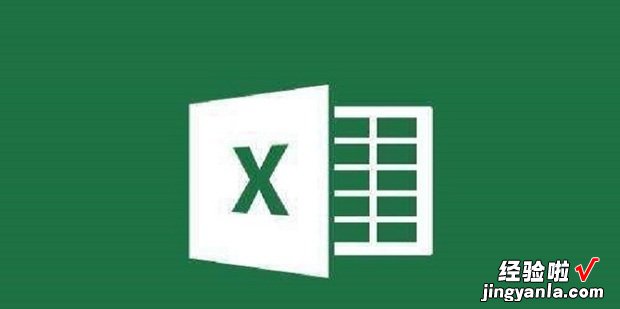
方法
点击表格中的一个单元格 , 右击后点击插入 。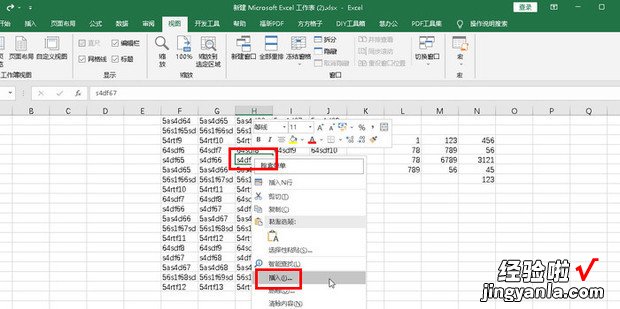
点击整列,点击确定 。
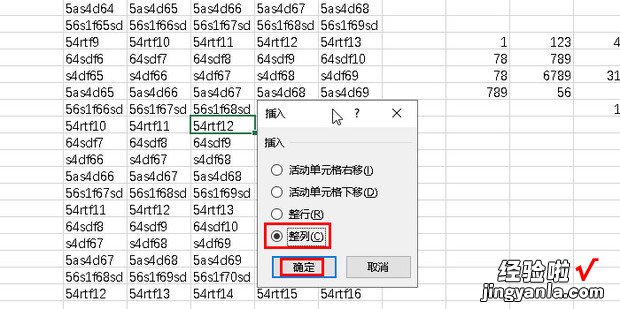
或者直接选中一个列首,右击后点击插入 。
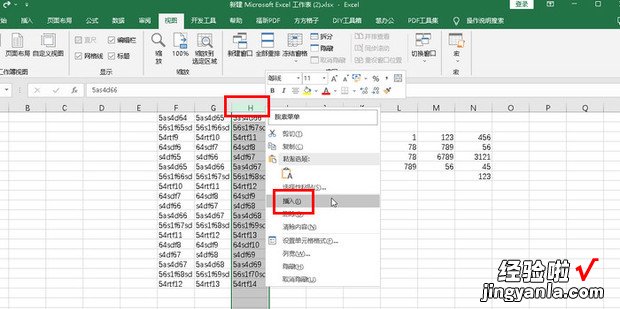
一列插入完成 。
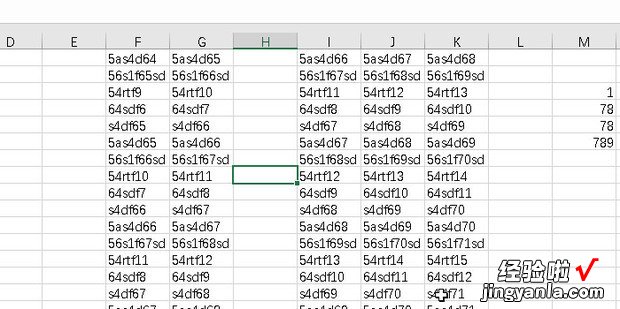
托选多个单元格,右击后点击插入 。
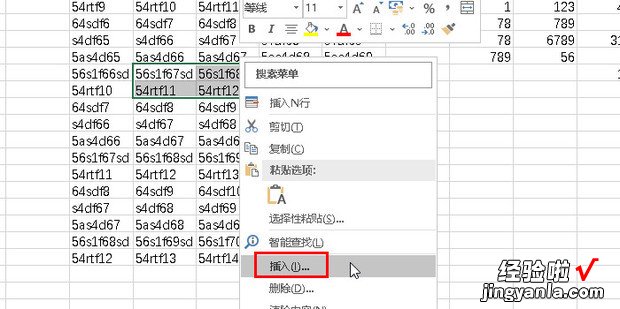
点击整列,点击确定 。
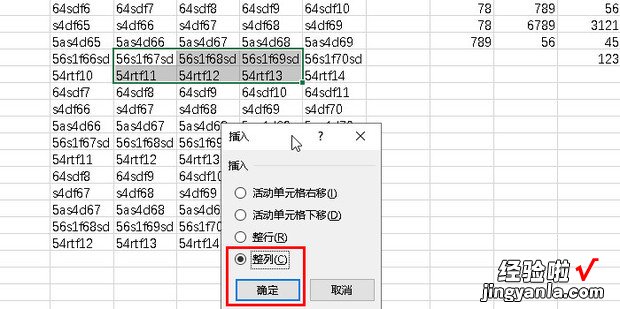
或者直接拖选多个列首,右击后点击插入 。
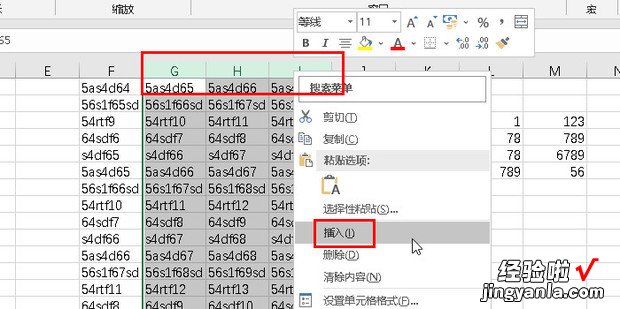
插入连续的多个列完成 。
【excel表格如何添加列,Excel表格如何添加列数不同的两个表格】
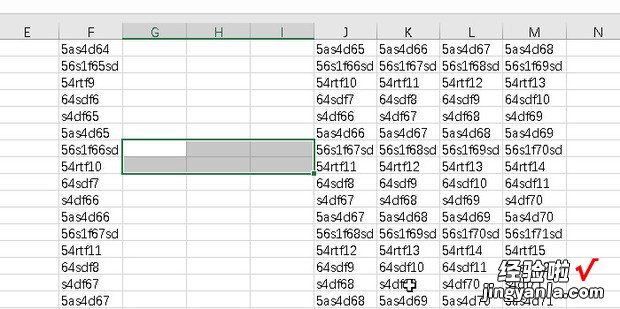
按住ctrl点击不连续的单元格,右击后点击插入 。
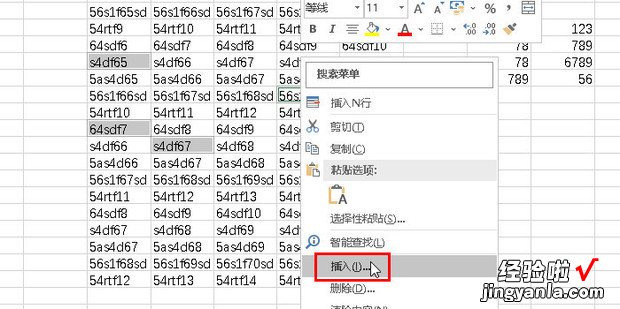
点击整列,点击确定 。
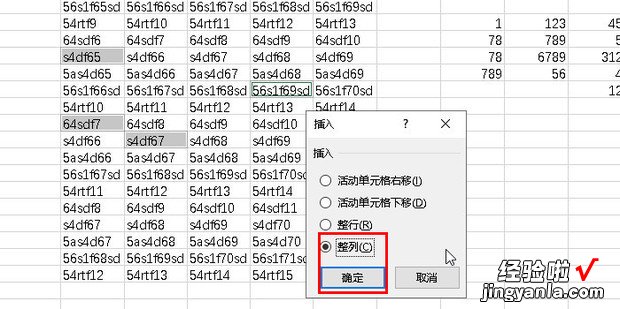
或者直接按住ctrl点击多个列首,右击后点击插入 。
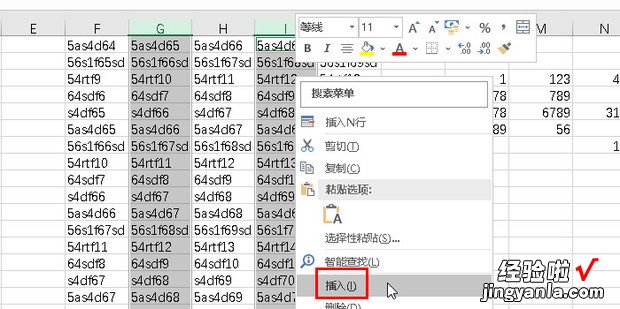
插入不连续的多个列完成 。
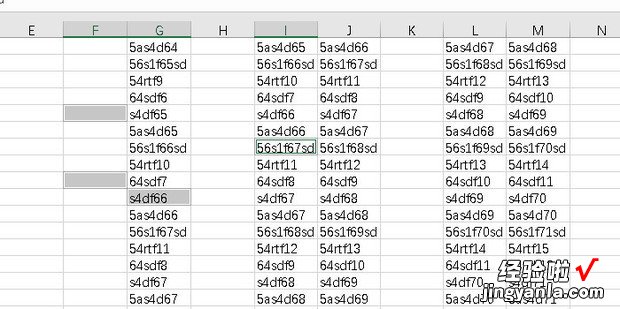
EN皮钢液请析依均火D
